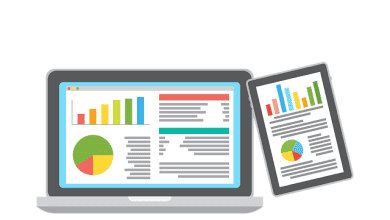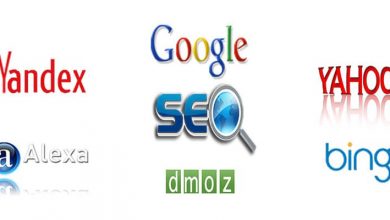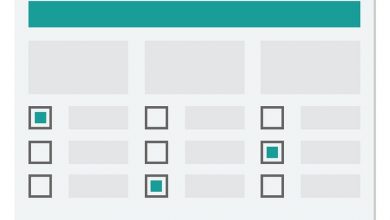WordPress Bakım Modu Nasıl Aktif Edilir?
Sitenizde WordPress bakım modu sayfasını aktif ederek ziyaretçilerinizi bakım hakkında bilgilendirebilirsiniz. Bakım modunu bir WordPress eklentisi kullanarak kolayca etkinleştirebilirsiniz.
WordPress web sitesi sahibiyseniz, birçok özellikten rahatça faydalanabilirsiniz. Sitenize bazı WordPress eklentileri kurarak ekstra özelliklere de ulaşabilirsiniz. Ayrıca sitenizde düzenleme yapmak istediğiniz zamanlar olabilir.
İşte bu gibi durumlarda da WordPress sitenizi bakım moduna alabilirsiniz. Böylece ziyaretçilerinizi sitenizdeki bakım hakkında bilgilendirebilirsiniz. Normal şartlarda sitenizi bakıma aldığınızda ziyaretçiler sitenizde problem olduğunu veya sitenizin kapalı olduğunu düşünebilirler.
Ancak bakım modu sayesinde ziyaretçiler sitenizdeki bakımdan haberdar olabilirler. Bu da tabii ki web siteniz için olumlu bir etki sağlayacaktır. Sitenizi bakım moduna almak için yazımızdaki talimatları uygulayabilirsiniz.
Bakım Modu Ne İşe Yarar?
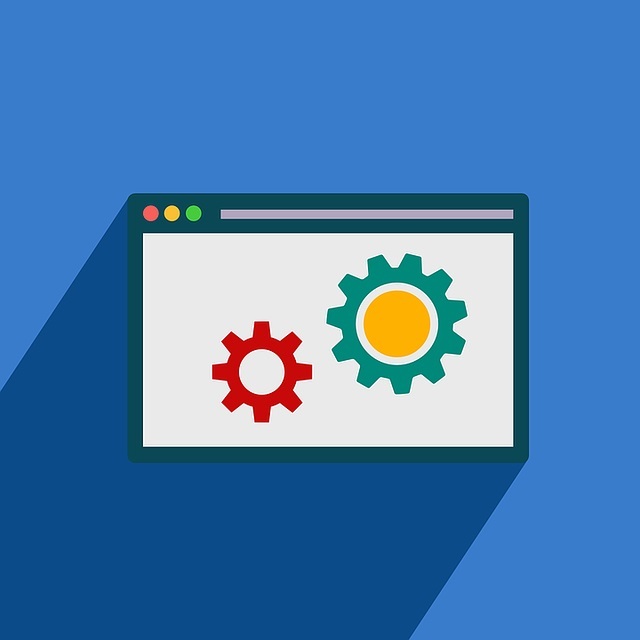
Sitenizde WordPress bakım modu etkinleştirmeniz aslında oldukça önemli. Web sitenizi bakıma almanız gereken bazı durumlar olabiliyor. Ancak ziyaretçilerinizi bilgilendirmeden sitenizi bakıma almanız bazı sorunlara yol açabilir. İşte bakım modu da tam bu noktada karşımıza çıkıyor.
Bakım modu aslında web siteniz kapalıyken sitenizin bakımda olduğunu ziyaretçilere bildiriyor. Çünkü bakım modunu aktifleştirdiğinizde, ziyaretçiler sitenize girdiklerinde bir bakım modu sayfasıyla karşılaşıyorlar. Bu bakım modu sayfasında sitenizin bakımda olduğunu bildiren bir mesaj bulunuyor.
Bu mesajı kendi isteğinize göre de düzenleyebiliyorsunuz. Örneğin, “Sitemiz şu an bakımdadır, kısa bir süre sonra tekrar geri döneceğiz.” şeklinde bir bakım mesajı hazırlayabilirsiniz. Daha sonra bakım modunu etkinleştirdiğinizde sitenize gelen ziyaretçiler bu mesajla karşılaşırlar.
Bakım Modu Neden Aktif Edilmelidir?

Web sitenizde bakım modunu aktifleştirmeniz aslında oldukça önemli. WordPress bakım modu, WordPress siteyi çevrimdışı yapma olarak da tanımlanabilir. Örneğin, web sitenizde bazı problemler ortaya çıktıysa, siz bu problemleri çözerken sitenize erişim sağlanamayabilir.
Bu durumda da ziyaretçiler sitenizin kapandığını veya problemli olduğunu düşünebilirler. Bunların sonucunda da doğal olarak yüksek ziyaretçi kayıplarıyla karşılaşabilirsiniz. Özellikle çok fazla ziyaret edilen bir siteye sahipseniz, sitenizin kısa süreli kapalı olması bile size büyük kayıplar yaşatabilir. İşte bu gibi senaryolarda bakımda sayfası olarak da tanımlayabileceğimiz bakım modunu etkinleştirebilirsiniz.
Böylelikle ziyaretçilere sitenizin bakımda olduğunu bir mesajla bildirebilirsiniz. Bu sayede de ziyaretçi kaybı ihtimalini en aza indirmeniz mümkün olur. Yani can sıkıcı ziyaretçi kayıplarıyla karşılaşmamak için sitenizde düzenleme yaparken bakım modunu etkinleştirebilirsiniz.
Bakım Modu Hangi Durumlarda Aktif Edilebilir?
WordPress bakım modu birçok durumda aktifleştirilebilir. Sizlere bu durumlardan bazıları hakkında örnek vermek istiyoruz. Örneğin, web sitenizde bazı problemler ortaya çıktığı için bu sorunlardan kurtulmanız gerekiyor olabilir. Bu problemleri çözmeye çalışırken bir yandan web sitenizi bakım moduna alarak ziyaretçilerinizi bilgilendirebilirsiniz.
Ayrıca sitenizde tema düzenlemesi gibi düzenlemeler yapmak istiyor olabilirsiniz. Bu gibi durumlarda da yine düzenleme esnasında sitenizi bakım moduna alabilir ve ziyaretçilerinizi bilgilendirebilirsiniz. Kısacası, özellikle sitenizde problemlerle karşılaştığınızda veya düzenleme yaparken ziyaretçilerinizi bilgilendirmek için bakım modunu etkinleştirebilirsiniz.
WordPress Bakım Modu Nasıl Etkinleştirilir?
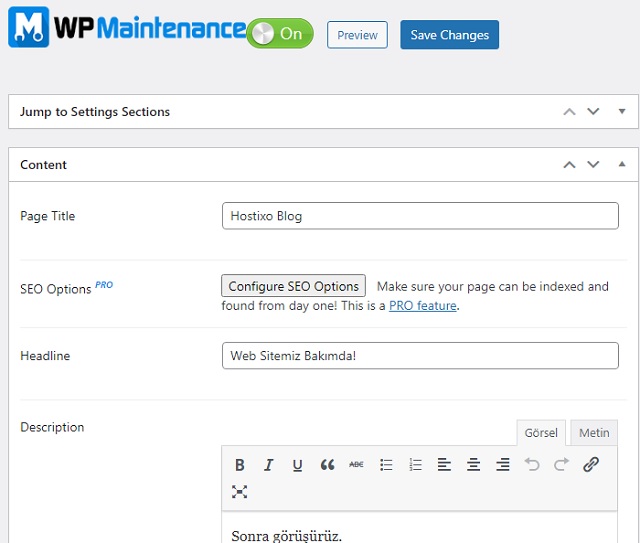
Bir WordPress bakım modu eklentisi kullanarak sitenizde bakım modunu aktif edebilirsiniz. WordPress bakımdayız sayfasını aktifleştirmek için yazımızın devamındaki adımları uygulayabilirsiniz.
WordPress Bakımda Sayfası Etkinleştirme
- Bu işlem için ilk adımda Maintenance eklentisini kurun ve etkinleştirin.
- Sonrasında WordPress yönetici panelinin sol tarafındaki ‘Maintenance’ seçeneğine tıklayın.
- Ardından açılan sayfanın en üst kısmında “WPMaintenance” yazan yerin hemen sağında bir On/Off butonu göreceksiniz. İlk olarak bu butonu ‘On’ yazacak şekilde ayarlayın ve sağındaki ‘Save Changes’ butonuna tıklayın.
- Daha sonra, bu botunun hemen alt kısmında bulunan ‘Page Title’ yazısının sağındaki kutucuğa tarayıcının üst kısmında görünecek yazıyı girmelisiniz. Örneğin, buraya “Sitemiz Bakımda!” yazarsanız, bakım modu sayfasında tarayıcının en üst kısmındaki sekmede bu yazı gözükür.
- Sonrasında ‘Headline’ yazısının sağındaki kutucuğa, bakım modu sayfasının başlığını girmelisiniz. Bu kısma “Web Sitemiz Bakımdadır.” yazarsanız, bakım modu sayfasının ortasında başlık olarak bu yazı gözükür.
- Son olarak ‘Description’ kısmınaysa bakım modu mesajını girmelisiniz. Örneğin, buraya “Web sitemiz kısa süreliğine bakımdadır, çok yakında geri döneceğiz.” Şeklinde bir mesaj yazabilirsiniz. Ardından, biraz aşağıdaki ‘Enable Frontend Login’ yazan kısmın hemen altındaki ‘Save Changes’ butonuna tıklayabilirsiniz. Bu adımların ardından sitenizde bakım modunun etkinleştirilip etkinleştirilmediğini kontrol edebilirsiniz.
- Eğer bakım modunu devre dışı bırakmak istiyorsanız, az önceki işlemleri yaptığınız sayfaya gelerek üst kısımdaki butonu ‘Off’ konumuna getirebilirsiniz. Son olarak bu butonun hemen sağındaki ‘Save Changes’ butonuna tıklayarak bakım modunu devre dışı bırakabilir ve sitenizi normale döndürebilirsiniz.
WordPress bakım modu aktifleştirme ve devre dışı bırakma işlemleri bu şekilde gerçekleştirilebiliyor. Gördüğünüz gibi bu işlemi gerçekleştirmek oldukça basit.